應用的備份和還原
應用管理員可以備份應用目前的結構和配置,並使用備份檔案進行還原。
- 僅備份目前應用的結構和配置,不備份資料。
- 一個應用可以多次備份,恢復時選擇特定的備份檔案進行還原。
- 只有屬於組織成員的應用管理員才能備份和還原。
- 此功能在企業版以上版本中可用,在免費版或標準版中不可用。
一、備份應用
App Admin進入應用程序,點選【應用管理】> 【備��份與復原】> 【創建備份】。
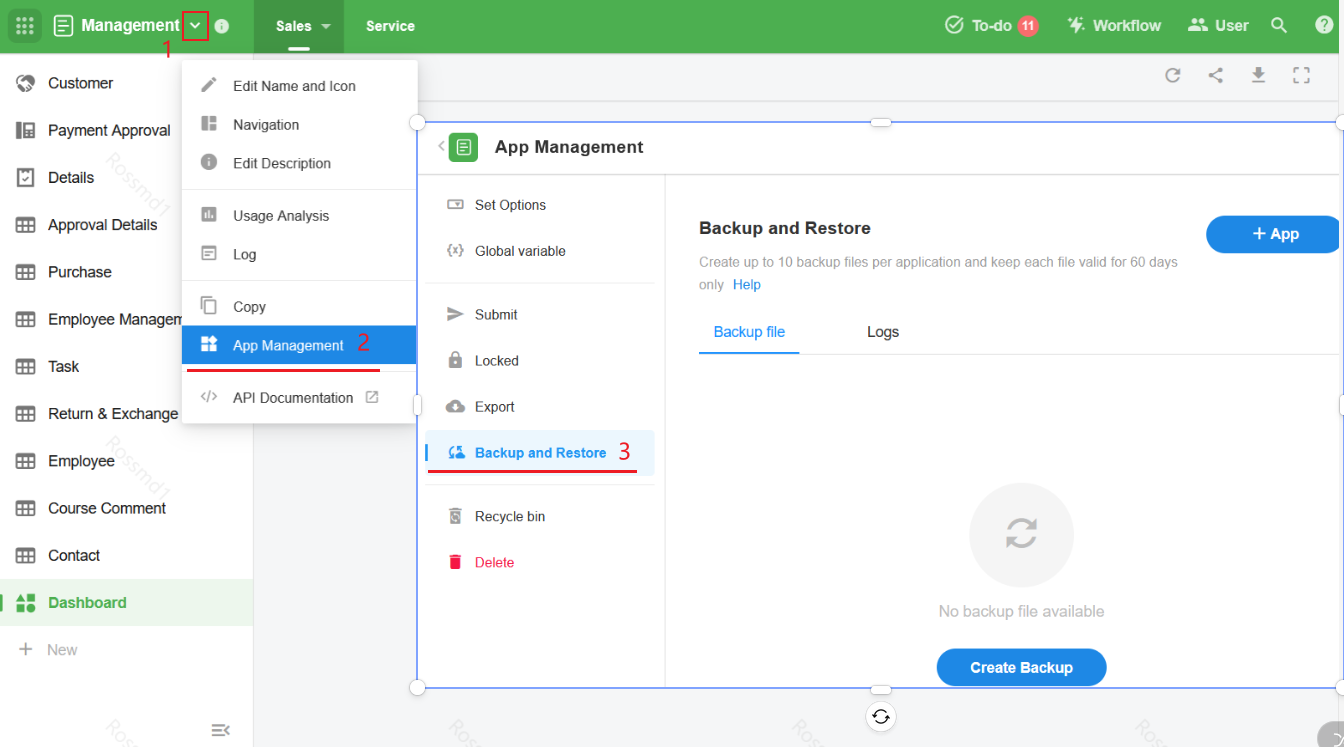
1. 創建備份文件
點選【確認】,系統會自動創建備份檔。
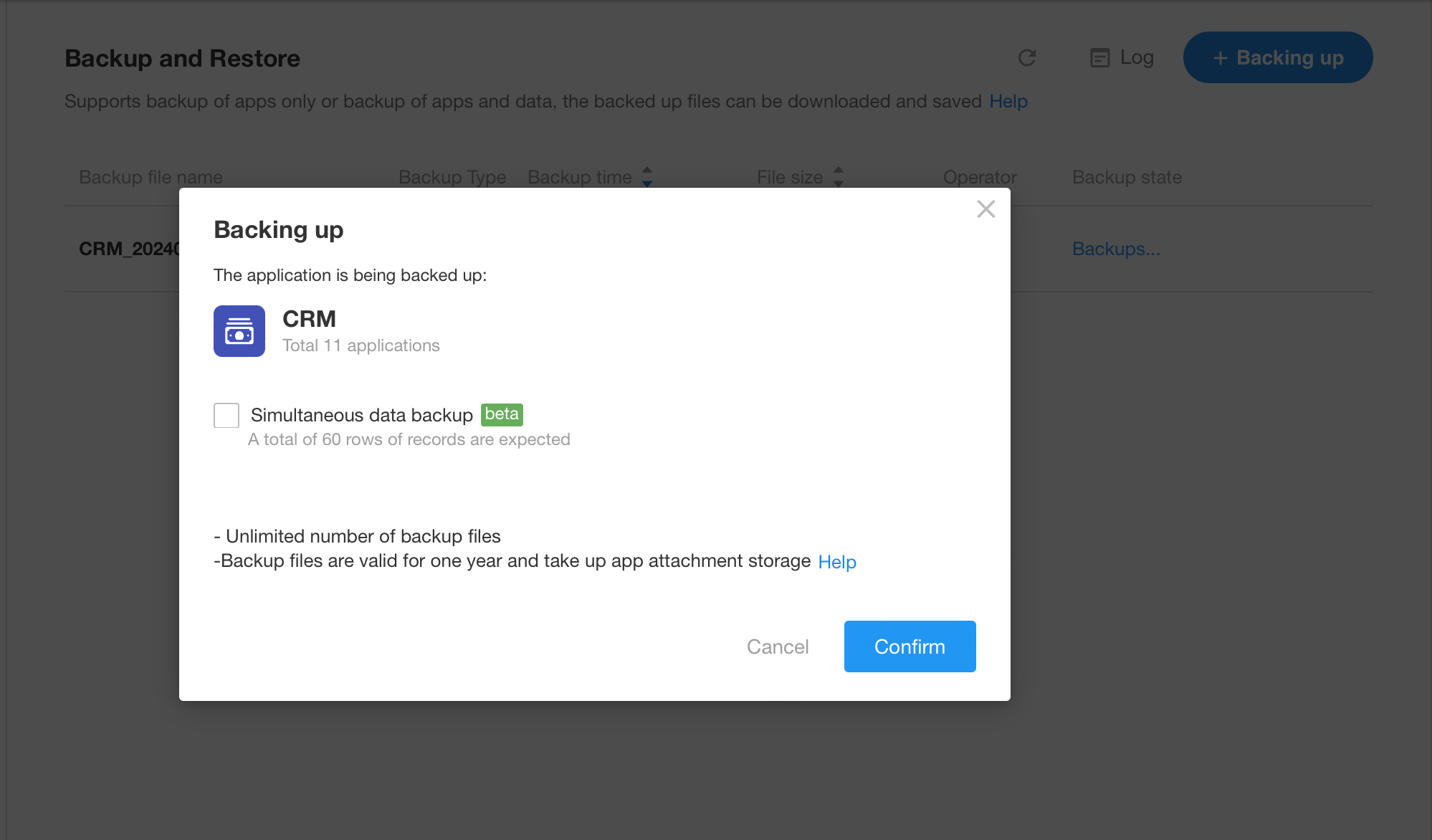
-
備份檔案預設名稱格式為8月29日星期一12:02,可修改。
-
每個備份檔案的有效期限只有60天,超過60天會自動刪除。
-
每個應用最多可以備份 10 個檔案。
-
備份之間至少間隔 5 分鐘。
2. 需要備份
- 應用名稱、圖示、描述、行動裝置導航設定、選項集、分組等。
- 工作表的結構和配置
- 自訂頁面
- 工作流程(僅備份目前應用中的工作流程;其他應用中修改目前應用工作表的工作流程不備份)
- 使用者(僅備份權限配置,不備份角色成員、部門、職位配置)
- 外部入口網站(僅備份角色和權限,不備份外部使用的帳戶資料)
二、備份檔案管理
透過以下路徑進入文件管理頁面。
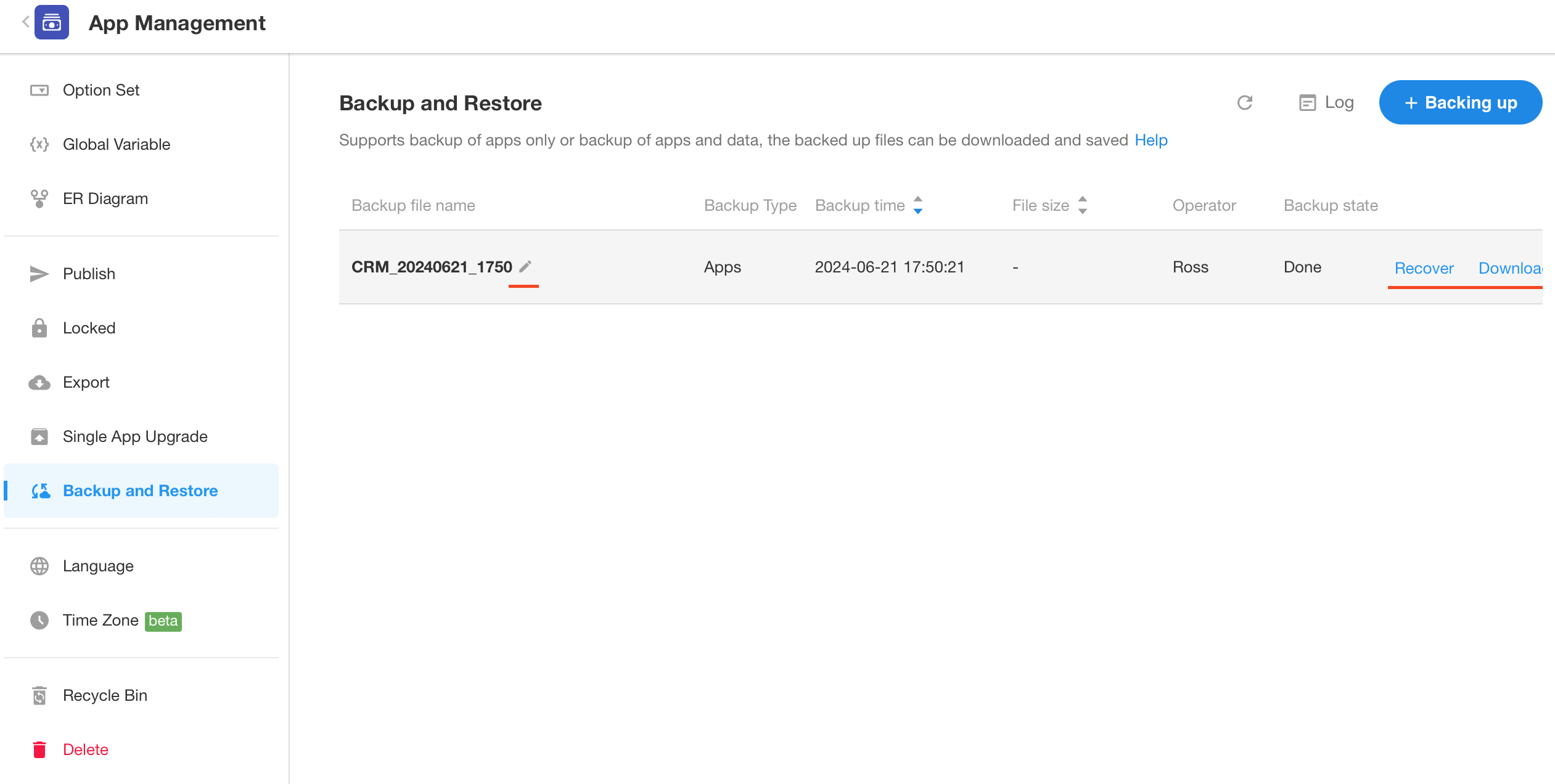
對於備份文件,您可以:
- 修改檔案名稱
- 下載備份文件
- 恢復應用
- 將目前應用還原到備份時的結構和配置。
- 恢復到新的應用
- 根據備份檔案創建新的應用程序,無需調整當前應用。新應用只有操作員可見,新應用的管理員只有操作員本人。
- 查看備份日誌
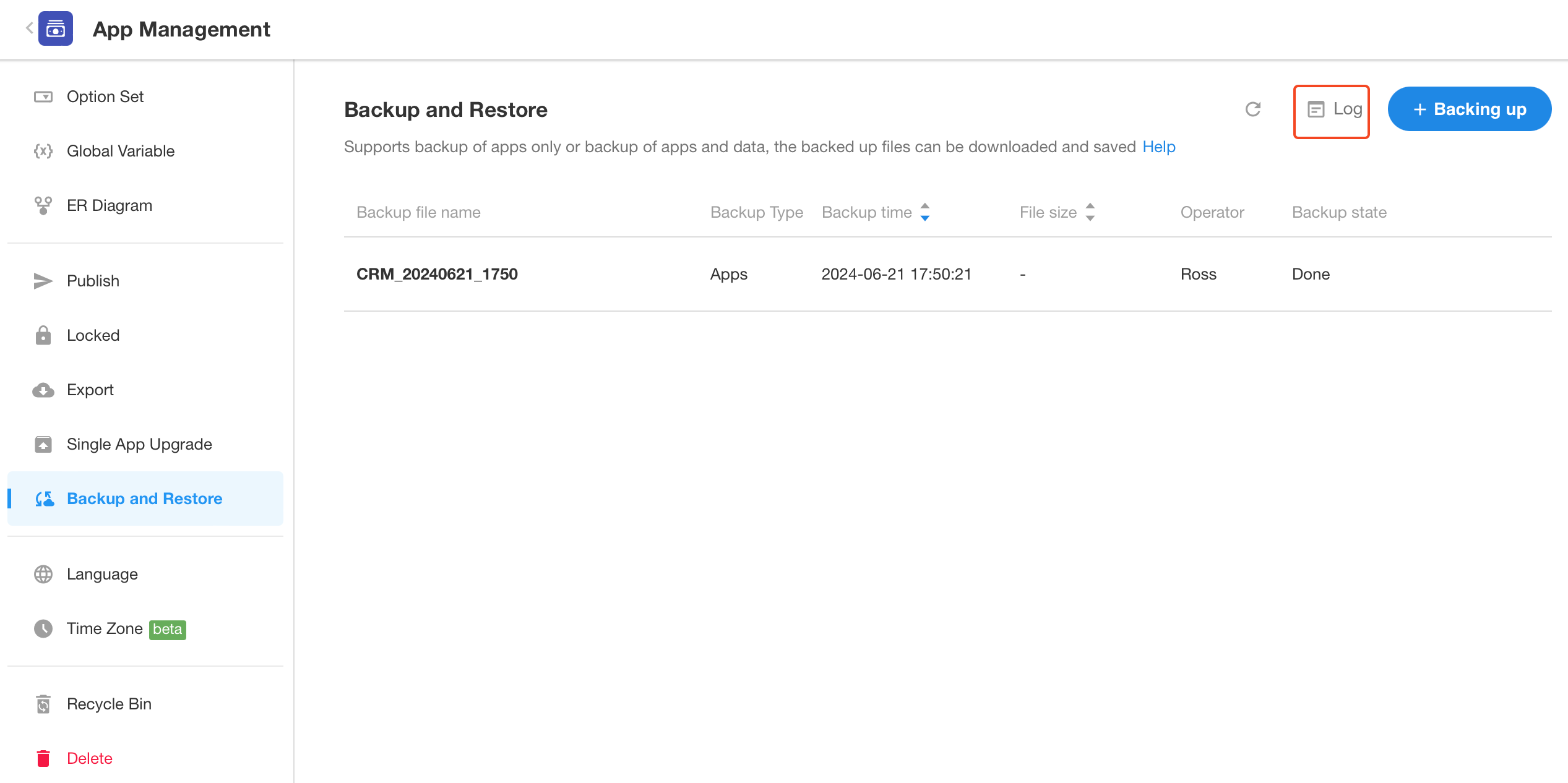
三、還原應用
1. 進入備份文件管理頁面,選擇要還原的目標文件
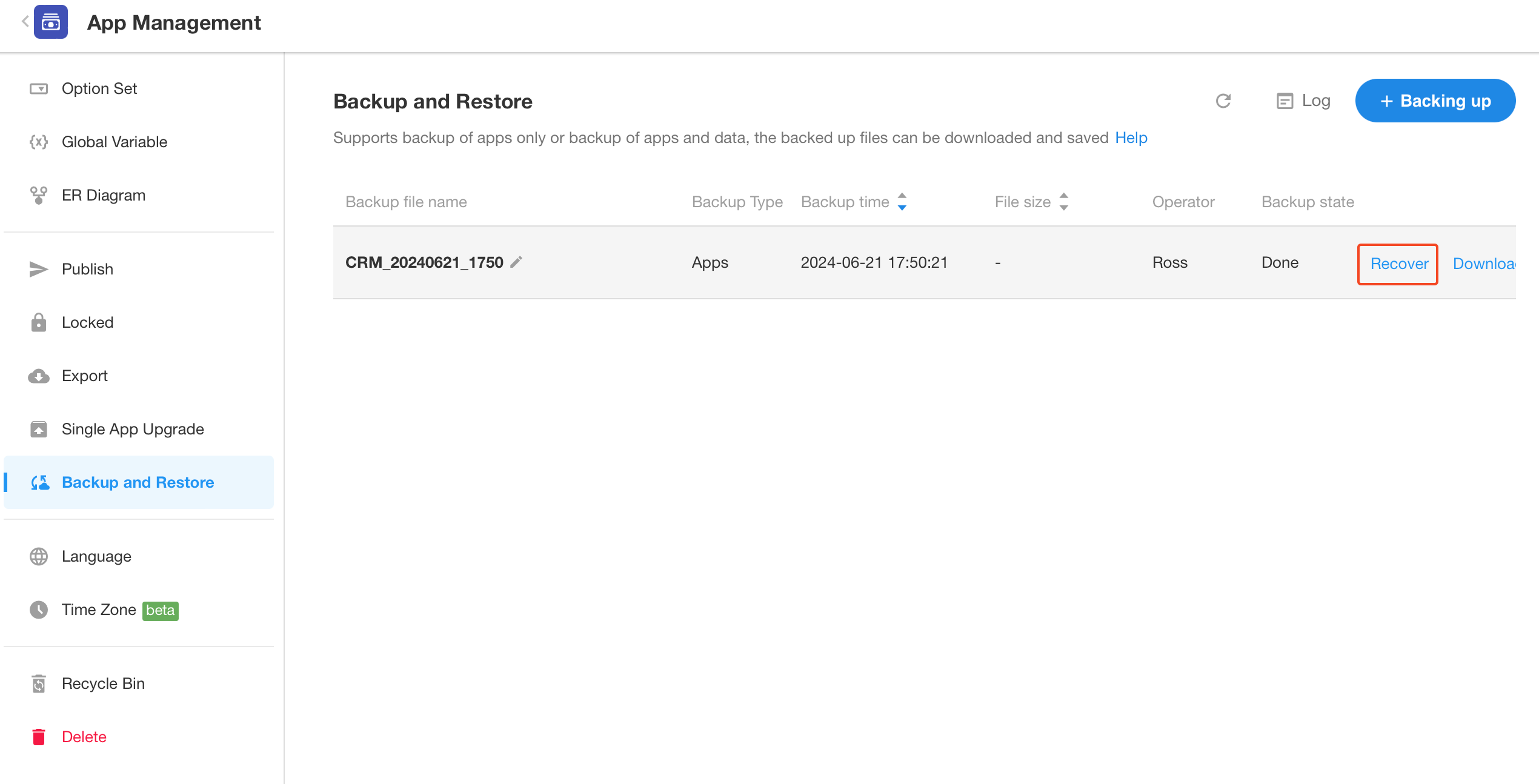
2. 配置
-
啟用【應用維護狀態】 - 必需
-
【還原成功後自動結束維護狀態】-可選
還原後,如果您想再次檢查並確保沒有錯誤,可以不勾選並自行結束維護狀態。
-
【還原時同時備份目前版本】 - 可選
如果您沒有手動備份過應用程序,建議檢查一下。
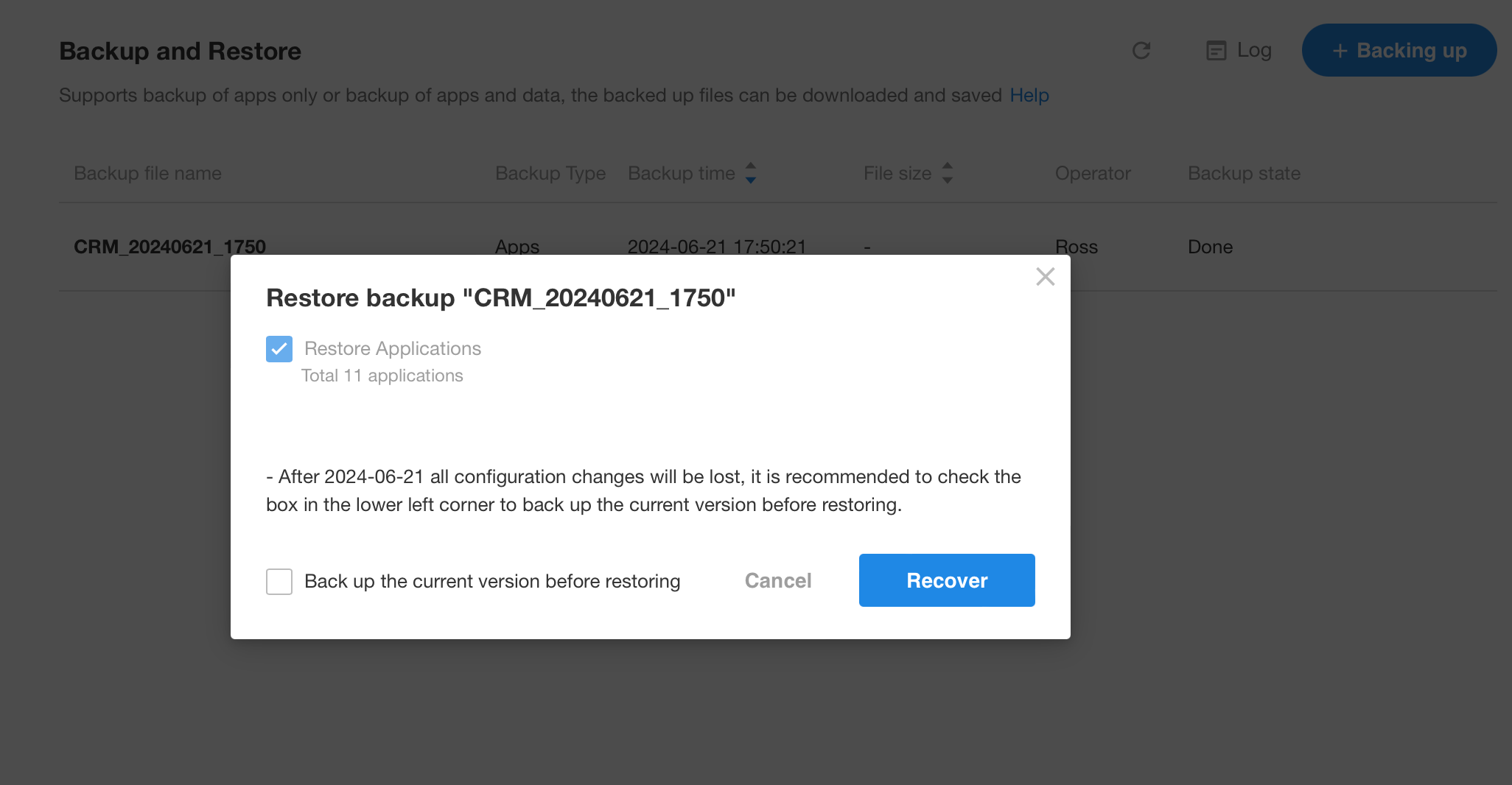
3. 輸入密碼進行身份驗證
由於還原應用非常敏感,因此需要進行驗證。
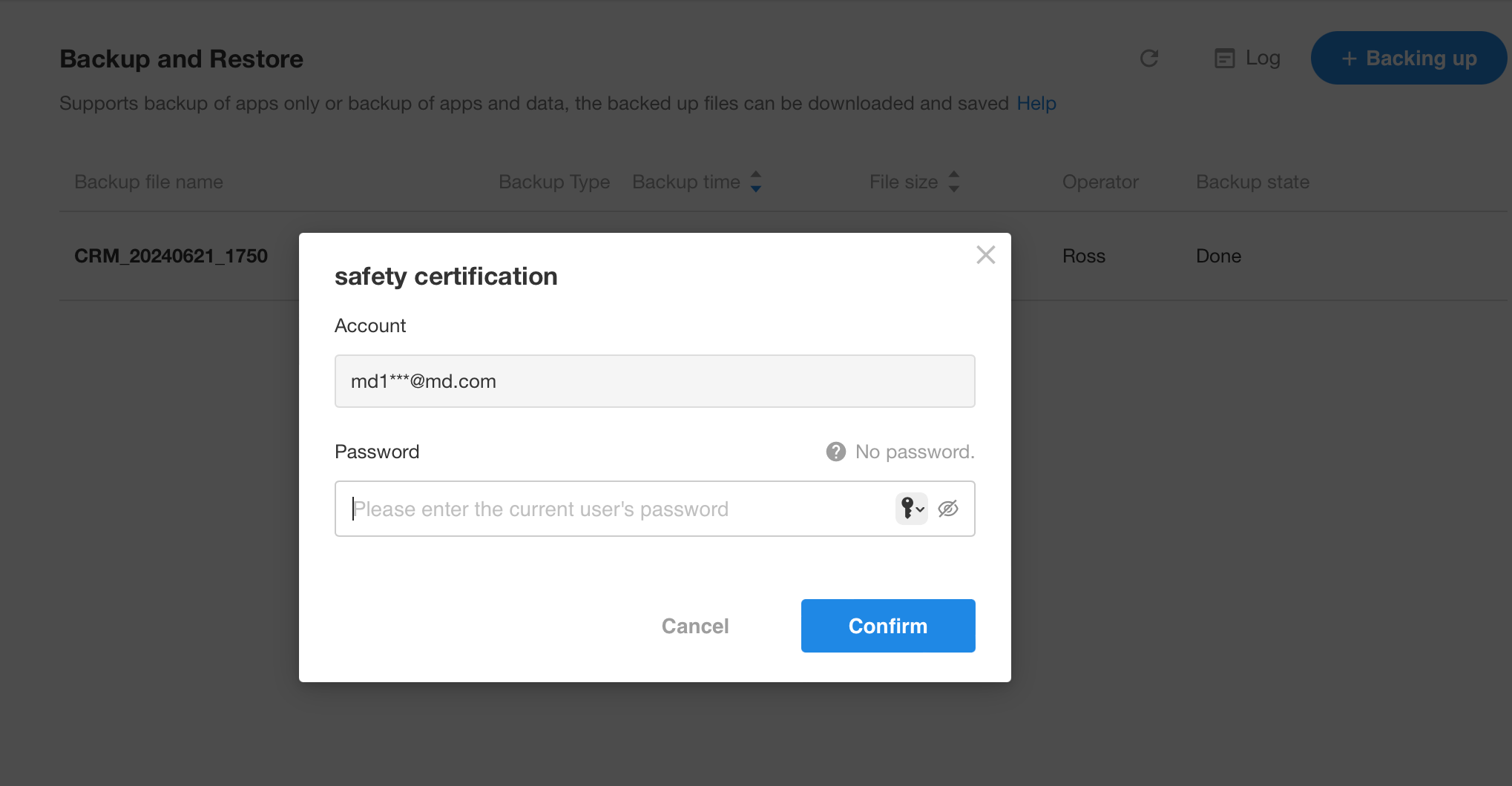
還原成功後頁面左下角有提醒。
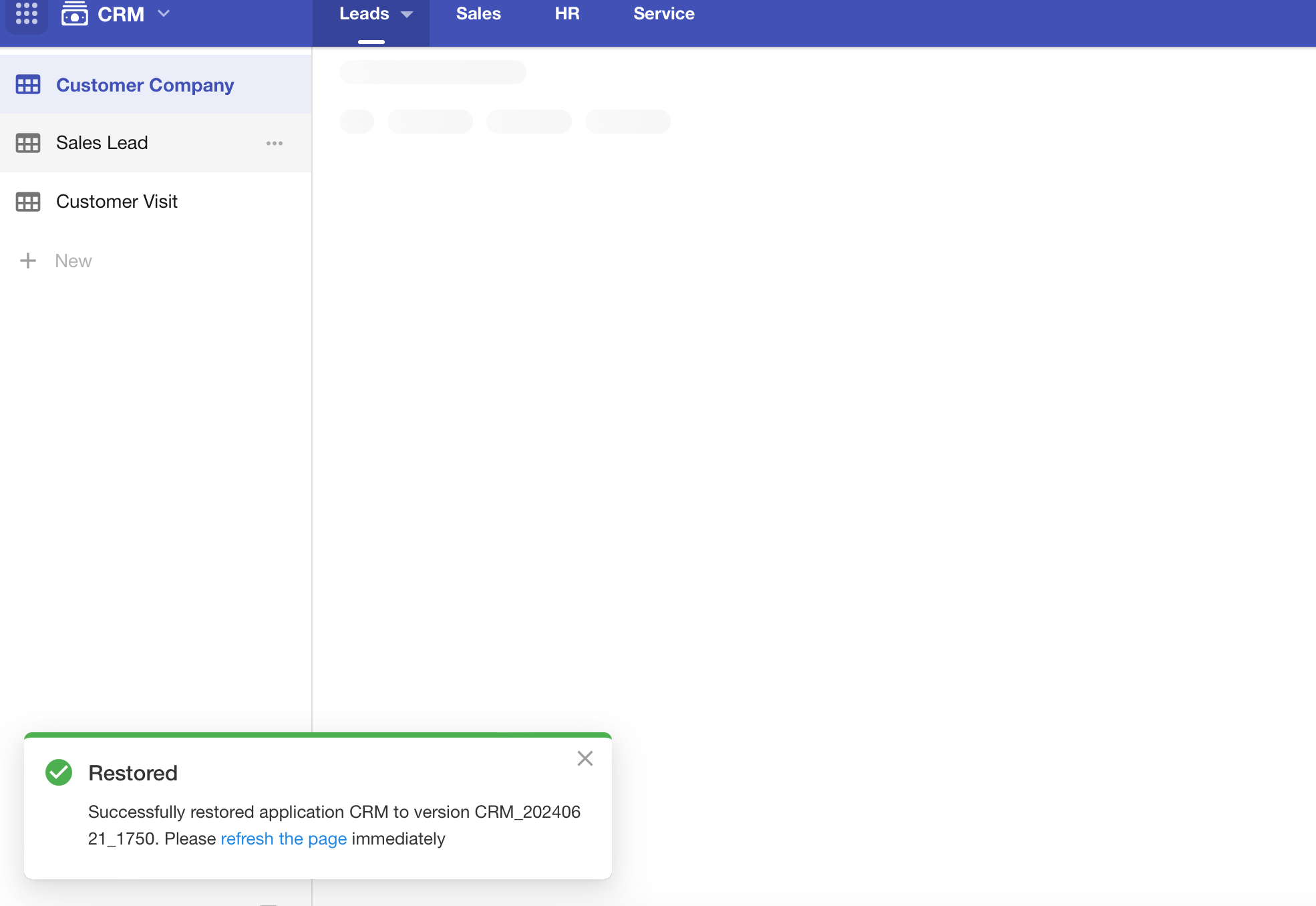
四、問答
Q1:如果刪除了工作表,還原應用後工作表中的資料會還原嗎?
是的,資料將被還原。刪除工作表實際上就是將其隱藏,工作表中的資料並沒有被刪除。當應��用還原時,工作表也會還原,工作表中的資料將重新顯示。
Q2:如果我刪除了某個欄位(已有資料),還原應用後該欄位和資料還會顯示嗎?
是的,會顯示該欄位的數據,包括從應用備份到欄位刪除期間新增的數據。但刪除該欄位後,新增的記錄中沒有該欄位的資料。
文檔問題反饋
文檔中是否有錯字、內容過期、難以理解等問題? 點此給我們反饋吧